カーナビやディスプレイオーディオで、スマホの動画を見たい場合は、
- HDMIで接続する
- HDMIを変換して接続する
いずれかの方法で、カーナビに映せます。
だがしかし!
車の中で動画を見るという事は、スマホの通信量が心配です。
音楽や画像と違って、動画はファイル容量が大きいです。
あっという間に契約プランの通信量を超えて、帯域制限がかかる… なんて可能性もあります。
でも…あきらめないでっ!
NETFLIX や アマゾンプライム では、「動画のダウンロード機能」があります。
予め 自宅のWi-Fi環境で動画をダウンロードしておけば、車の中ではオフラインで動画が見れるわけです。
家族でドライブに行く前に、子供が好きな動画をダウンロードしておくのも良いですね。
ダウンロードしたファイルなら、通信量を気にする必要はありません。
車の中で、水曜どうでしょう(NETFLIX)も見れます。

…というわけでこの記事では、動画をダウンロードして車の中で見る方法をまとめます。
ぜひ参考にしてみてね。
アマゾンプライムで動画をダウンロードする
アマゾンプライム会員になると、対象の映画・アニメなどの動画が見放題になります。
ダウンロードする方法は簡単です。
動画を選んで、「ダウンロード」をポチっと押します。
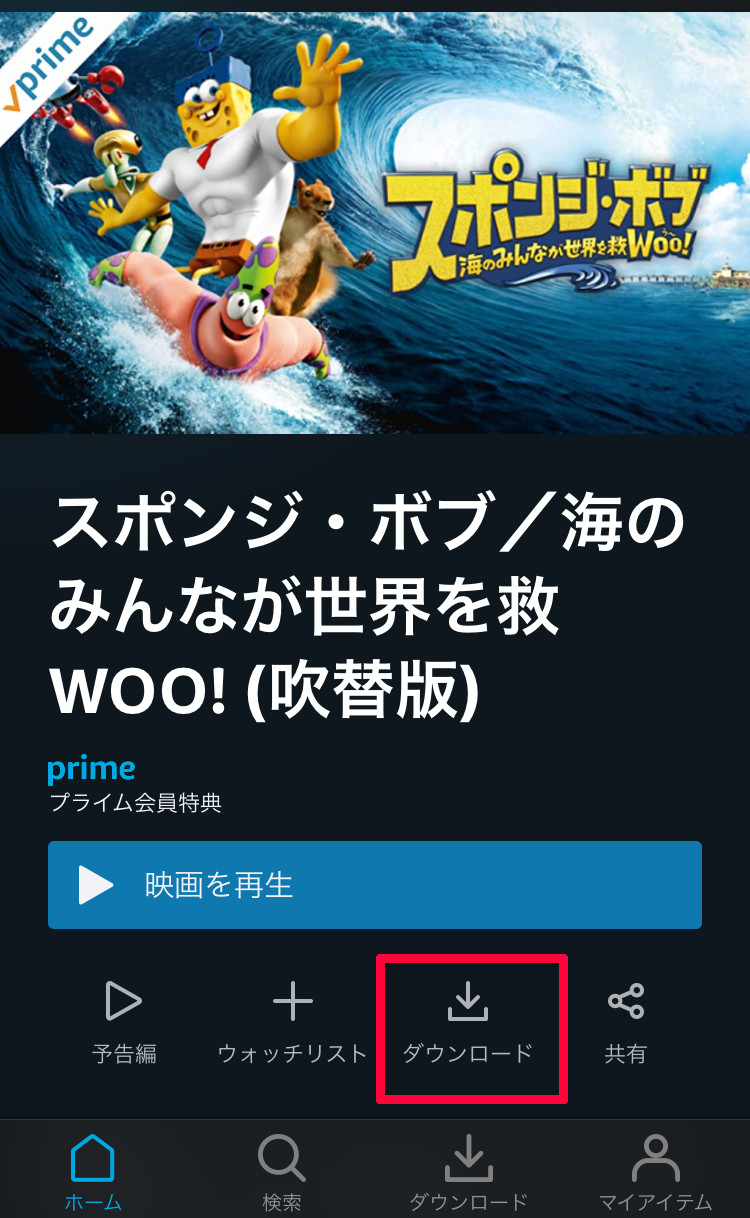
後は、ダウンロードが終わるまで待ちます。
下部メニューのダウンロードから、動画を確認できます。
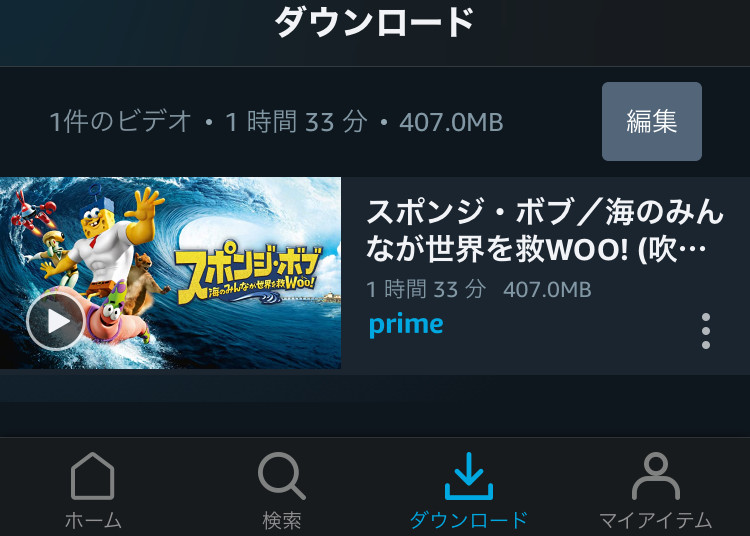
これで、アマゾンプライムの動画をオフラインで視聴できます。
NETFLIXで動画をダウンロードする
NETFLIXでダウンロードする場合も、アマゾンプライムと ほぼ一緒です。
ダウンロードしたい動画の「ダウンロードボタン」をポチっと押します。
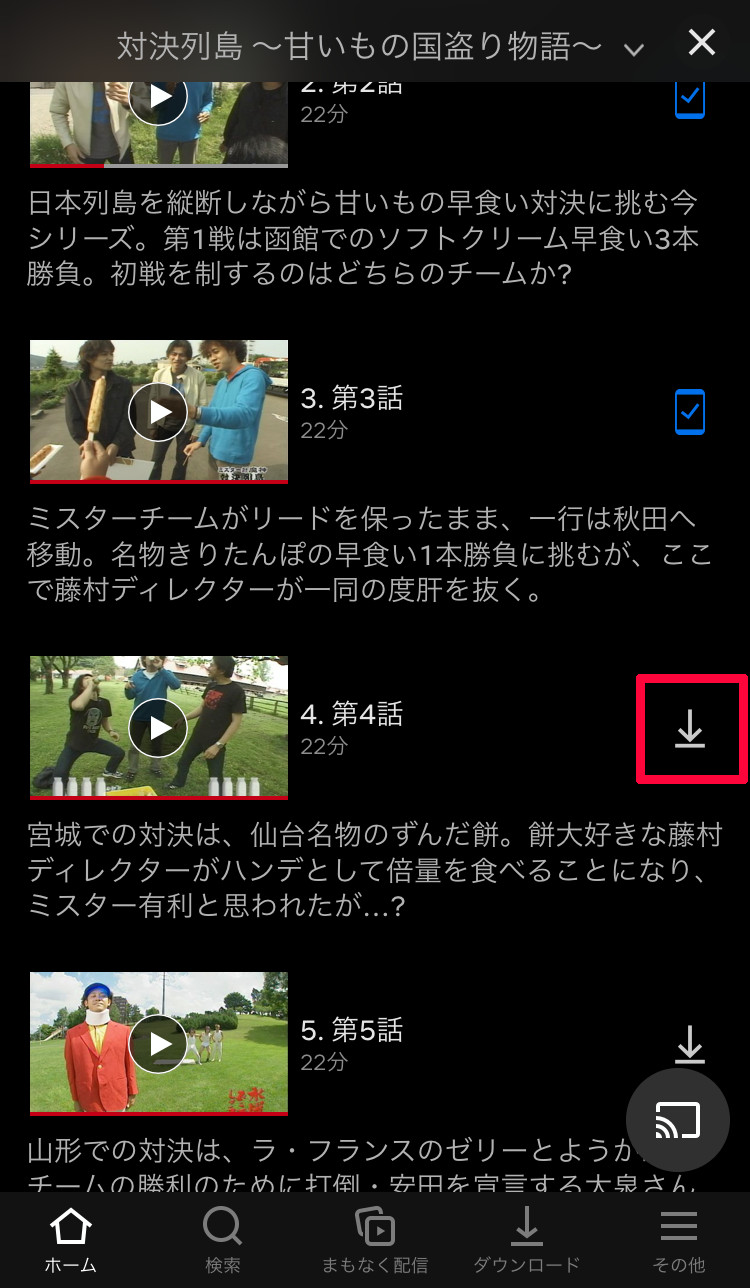
ダウンロードできた動画ファイルは、下部メニュー「ダウンロード」から確認できます。
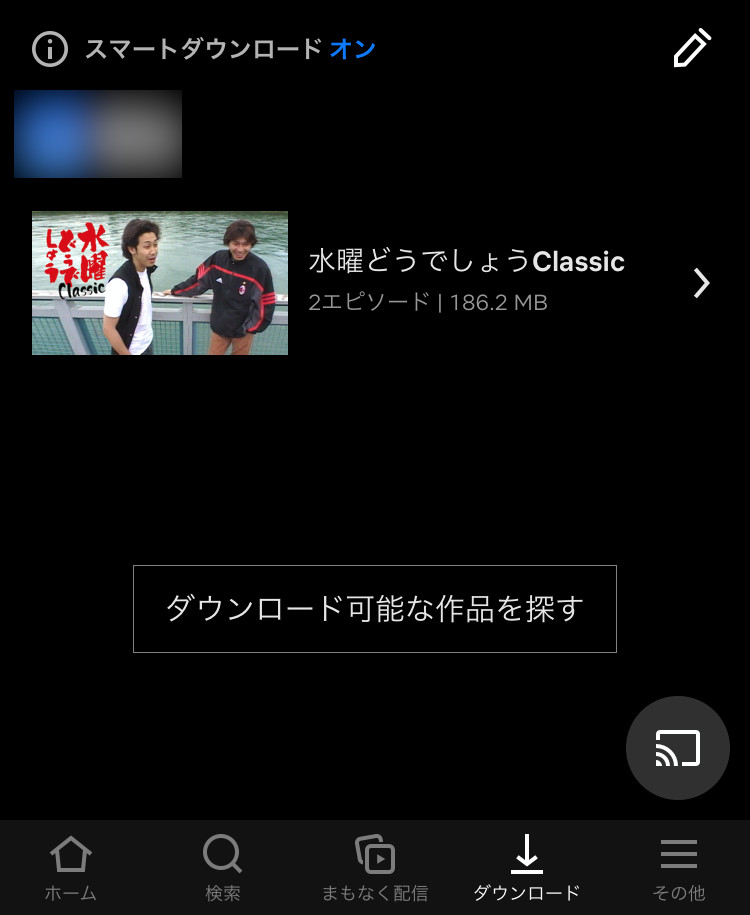
これで、NETFLIXの動画を、オフラインで楽しめます。
車でスマホの動画を楽しむなら、ダウンロードがオススメ
スマホの「データ通信使い放題」… みたいなプランに加入してれば問題ないですが、そうでない場合はダウンロードしておくのがオススメです。
出かける前日に、自宅のWi-Fi環境で動画をダウンロードしておけば、ドライブ中は通信量を気にせず楽しめます。
ダウンロードは簡単にできるので、ぜひ試してみてくださいね。
スマホの動画を車内で楽しむ方法は、コチラの記事を参考にどうぞ。






コメント